В статье объясняется, почему компьютер не видит мышь, и предлагаются решения проблемы.
Компьютер не видит мышь: cпособы решения

Бывает так, что при включении компьютера вы вдруг замечаете, что мышь не реагирует на ваши движения. Это может происходить как с проводным USB, так и с беспроводной мышью. Обычно причины этого однотипные и известны уже многим специалистам. Поэтому мы рассмотрим все самые популярные причины, по которым компьютер не распознает мышь, и в статье предложим решения, которые обязательно должны вам помочь.
Основные причины, по которым компьютерная мышь (проводная, беспроводная) не работает. Способы починить мышку своими руками.
Проблемы с проводными мышами

Если у вашей мыши есть разъем PS / 2 (круглый штекер), проверьте, правильно ли вы подключили его к порту. Иногда пользователи путают разъемы клавиатуры и мыши. У мышки порт зеленый.
Если устройство ввода подключено к USB-порту, в этом случае могут возникнуть проблемы. Например, USB-мышь не часто работает, потому что в Windows нет нужных драйверов. В более новых версиях операционной системы эта проблема встречается гораздо реже. Возможно, неисправен сам порт USB. Чтобы исключить эту возможность, поменяйте разъем или подключите мышь к другому компьютеру / ноутбуку.
Если в комплекте с новой мышью нет диска с драйверами, который не работает при подключении, необходимые дрова можно легко найти в Интернете.

Иногда пользователи задаются вопросом, почему перестает работать мышь. Те работают периодически, а иногда и нет. Проблема кроется, скорее всего, в обрыве кабеля: в определенном положении контакты замыкаются и мышь работает, она немного двигается, контакты размыкаются и перестает работать. Если мышь дешевая, лучше не переживать и покупать новую при пайке, велика вероятность того, что на новом месте провод порвется.
Иногда проводная мышь включается, но не работает. Это говорит о том, что он запитан от сети, потому что диод горит. Возможно, лазерный датчик вышел из строя, и его необходимо исправить. Также проблема может заключаться в самих контактах в проводе или розетке. В любом случае для устранения этой неисправности требуется определенный опыт и навыки, поэтому лучше всего обратиться в сервисную службу.
Если мышь на ноутбуке не работает, попробуйте сначала перезагрузить ноутбук. Также проверьте батареи (для беспроводной мыши) и другой порт USB.
Что делать, если неисправна беспроводная мышь
Однако беспроводная мышь удобна во всех отношениях, и с ней могут возникнуть проблемы. Чаще всего они вызваны падением устройства, проливанием на него большого количества жидкости и старостью.
Однако существуют причины, не зависящие от человека, по которым беспроводная мышь не работает. Именно о них и пойдет разговор. Для беспроводных мышей требуются батарейки, которые имеют свойство ломаться.

Их нужно менять вовремя, чтобы мышь работала правильно. Вполне возможно, что они и есть проблема на данный момент. Поэтому следует попробовать заменить их и проверить, исчезла ли неисправность.
Вы также можете попробовать подключить приемник к другому порту и проверить, включена ли мышь. Если он работает, но постоянно дает сбой и иногда обрывает соединение, необходимо его перезапустить.
Если ваша беспроводная мышь вообще не работает и ни один из вышеперечисленных методов не помогает, вам необходимо заменить ее. По какой-то причине это в конечном итоге провалилось, и попытки выяснить, что именно привело к краху, — пустая трата времени.
Манипулятор является неотъемлемой частью компьютерной системы, и, если мышь не работает, работа в Windows сильно ограничена. Что же тогда делать?
Кнопки манипулятора при нажатии почти не реагируют
Здесь проблема связана уже с самой мышью, то есть на аппаратном уровне. Возможно, из-за большого количества нажатий кнопка или кнопки вышли из строя или вы нажали их так сильно, что они вышли из строя по вашей вине. Есть вариант, что попала грязь и это не дает нормально функционировать кнопке, придется разобрать мышку и посмотреть. Если грязи не обнаружено, скорее всего, потребуется замена микровыключателя, что требует соответствующих знаний.

Как подключить беспроводную мышь к ПК с USB-адаптером и без него. Как настроить чувствительность устройства. Что делать, если мышь вдруг перестала работать.
Беспроводная мышь перестала работать — что делать
Почему внезапно перестает работать беспроводная мышь:
- Произошел сбой системы. Перезагрузите компьютер — в большинстве случаев проблема будет решена.
- В мыши разрядилась батарея или батарейки. Зарядите его или замените батареи.
- USB-порт ПК сломан и заблокирован. Попробуйте подключить USB-адаптер к другому разъему на вашем компьютере. Если в розетке есть пыль, аккуратно протрите ее ватным тампоном. Такой шаблон подходит для случая, когда светодиод мыши горит (устройство включено и подключено), но сама стрелка на дисплее не двигается.
- Драйверы для мыши или модуля Bluetooth не работают на самом компьютере. Зайдите в «Диспетчер устройств», оцените состояние мышки «дрова» и при необходимости переустановите их.
- На ПК есть вирусы. Проверьте свою систему на наличие вредоносных программ. Используйте установленный вами антивирус (перед проверкой обновите базы в программе) и / или портативный сканер, такой как Dr.Web CureIt, AVZ, Kaspersky Virus Removal Tool и другие.
- Мышь сломана. Если вы все еще не можете решить проблему, возможно, ваша мышь неисправна. Попробуйте подключить его к другому компьютеру. Если не работает, отнесите в сервисный центр. Если не подлежит ремонту, купите новый.
Рассмотрим подробнее, как диагностировать драйверы мыши:
Нажмите и удерживайте Vin и R на клавиатуре. Напишите команду devmgmt.msc в окне «Выполнить» — нажмите «ОК.
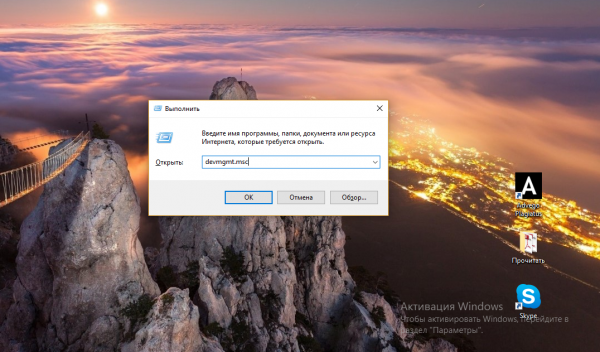
Чтобы открыть диспетчер, выполните команду devmgmt.msc
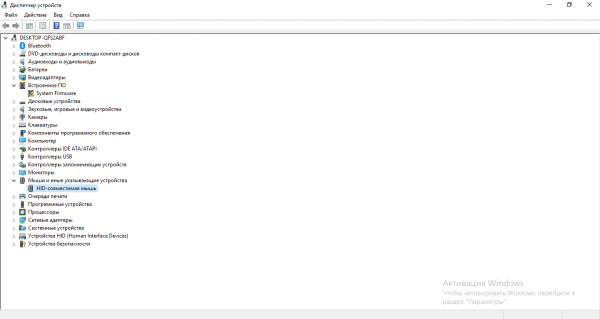
Найдите свою беспроводную мышь в меню
Конфигурация соединения между беспроводной мышью и ПК зависит от технологии устройства. Если это «Bluetooth», вам нужно использовать мастер для подключения устройств к Windows. Если это радиочастотная мышь с USB-адаптером, просто подключите адаптер к разъему, дождитесь установки всех драйверов и включите мышь.
Источники
- https://it-doc.info/kompyuter-ne-vidit-mysh/
- https://comp-doma.ru/broken-mouse.html
- https://computernotes.ru/oborudovanie/ne-rabotaet-myshka-na-noutbuke-kak-reshit-problemu.html
- https://computerinfo.ru/ne-rabotaet-mysh/
- https://itmaster.guru/interesnoe/kak-podklyuchit-besprovodnuyu-mysh-k-noutbuku.html








